El servicio de streaming de música Spotify gana crédito por todas las buenas razones. Desde Spotify, puede acceder a millones de canciones, explorar nuevos podcasts, buscar canciones favoritas y incluso guardar sus canciones favoritas para escucharlas sin conexión. Afortunadamente, puede disfrutar de la mayoría de estos de forma gratuita, pero con algunas funciones limitadas y toneladas de publicidad. Sin embargo, elegir la versión premium puede sacarle desde los anuncios. Además, puede descargar música de Spotify a su dispositivo para la escucha sin conexión. Si su dispositivo Android tiene una tarjeta SD externa, puede descargar canciones de Spotify en SD. Aquí le compartiremos dos métodos para solucionar como guardar musica Spotify en tarjeta SD.

Parte 1. Como Pasar las Descargas de Spotify a la Tarjeta SD Directamente
Muchos usuarios siempre plantean esta pregunta: ¿cómo descargar canciones Spotify en tarjeta SD? Hay muchas razones para ello. Quizás la memoria de su teléfono se esté quedando sin espacio o simplemente necesite mantener su colección favorita a raya. Mover Spotify a la tarjeta SD directamente sólo funciona para los usuarios Premium que tengan teléfono Android con una tarjeta SD externa. Recuerde que todas las descargadas se guardarán en Tu Biblioteca de Spotify. Así que guardar su música directamente equivale a transferir esas descargas a su tarjeta SD.
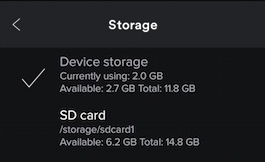
1) Inicie Spotify en su dispositivo Android y luego vaya a la barra Inicio en la parte inferior de la pantalla.
2) Toque el icono Ajustes, luego pulse Otro y desplácese hacia abajo para encontrar Almacenamiento.
3) Seleccione tarjeta SD cuando tenga que elegir dónde quiere guardar su música descargada.
4) Toque el botón OK para descargar canciones de Spotify en SD. La transferencia tarda unos minutos, dependiendo del tamaño de su biblioteca.
Parte 2. Como Guardar Musica Spotify en Tarjeta SD sin Premium
La pregunta de descargar canciones Spotify en tarjeta SD se recibe a veces con reacciones encontradas. Como el método introducido en la parte anterior, mover Spotify a la tarjeta SD sólo para los usuarios Premium que tienen un dispositivo Android. ¿Qué pueden hacer los usuarios con cuenta gratuita? Aquí está el programa recomendado.
Con Tunelf Spotibeat Music Converter, puede descargar música de Spotify y pasarla a cualquier dispositivo externo dentro de unos pasos. La herramienta está dotada de una gran capacidad técnica para convertir la música de Spotify a varios formatos universales. Muchos servicios de música en streaming han puesto protección de gestión de derechos digitales sobre su música, lo que impide la reproducción directa en muchos dispositivos. Spotify no es una excepción, y tiene una protección DRM que debe ser eliminada si quiere disfrutar libremente de su música sin conexión.
Tunelf Spotibeat Music Converter usa pasos simples para ayudarle a convertir música de Spotify a seis formatos populares sin pérdida de calidad. La solución es eliminar la protección para reproducir su música en cualquier dispositivo, independientemente de ser un Spotify Premium o un usuario gratuito, este programa te tiene cubierto. Además, puede mover directamente sus canciones de Spotify descargadas a una tarjeta SD sin problemas.

Características Clave de Tunelf Spotibeat Music Converter
- Descargar fácilmente listas de reproducción, canciones y álbumes de Spotify con cuentas gratuitas
- Convertir Spotify a MP3, WAV, FLAC y otros formatos de audio
- Mantener las pistas de música de Spotify con calidad de audio sin pérdidas y etiquetas ID3
- Eliminar los anuncios y la protección DRM de la música de Spotify a una velocidad 5× más rápida
Paso 1 Importar música de Spotify a Tunelf

Primero, inicie Tunelf Spotibeat Music Converter en el ordenador. La aplicación Spotify se cargará automáticamente. Luego arrastre y suelte su música de la biblioteca Spotify al convertidor. También puede copiar y pegar el enlace de cada pista en la barra de búsqueda oara cargar las pistas de música deseadas.
Paso 2 Ajustar los parámetros de audio

En este paso, puede elegir los parámetro que necesita para guardar la música de Spotify a la tarjeta SD. Haga clic en la barra Menú, seleccione la opción Preferencias, y luego verá una ventana emergente. Aquí puede elegir el formato de salida para su música y ajustar el canal, la tasa de bits y la frecuencia de muestreo para obtener una mejor calidad de audio.
Paso 3 Convertir música de Spotify a MP3

Una vez establecidos bien todos parámetros, haga clic en la opción Convertir en la parte inferior de la pantalla. El convertidor Tunelf empezará automáticamente a descargar y convertir música de Spotify al formato de destino deseado. Después de la conversión, puede ir a pasar musica de Spotify a tarjeta SD.
Paso 4 Mover Spotify a la tarjeta SD
El paso final es pasar musica de Spotify a tarjeta SD. Simplemente localice las canciones descargadas en la carpeta de destino y seleccione estas que quiere pasar a su tarjeta SD. Pero, primero, conecte la tarjeta SD al PC mediante un lector de tarjetas. También puede conectar el dispositivo que alberga la tarjeta SD como el teléfono u otros dispositivos, mediante un cable USB al ordenador. Finalmente, almacenar Spotify en tarjeta SD para escucharlo sin conexión en cualquier plataforma.
Conclusión
Si usted ha estado molestando con esta pregunta, entonces este artículo ha respondido a sus preocupaciones. Sí, es posible en simples pasos. Hemos tratado dos formas, la primera favorece a los usuarios premium. Sin embargo, los usuarios gratuitos también pueden tener un bocado del pastel. Tunelf Spotibeat Music Converter permite que cualquiera lo maneje sin necesidad de conocimientos técnicos. Además, es totalmente compatible con cualquier versión del sistema operativo Windows. Asimismo, es compatible con la última versión de macOS, a partir de la 10.8, con actualizaciones gratuitas en todos los casos.
Obtén el producto ahora:
Obtén el producto ahora:




